
ENGLISH
Installing the battery.
Connecting to PC.
1. Remove the cover.
2. Insert the batteries into
the slot, taking note of the
correct polarity.
3. Replace the cover.
CAUTION:
• The bundled batteries are
not chargeable.
• If you do not use the mouse
for a long time, remove the
batteries.
• Use new and similar-type
batteries.
1. Turn on the power switch.
2. Press and release the
CONNECT button at the
bottom of the mouse. The power LED turns red.
3. Pair your mouse with your computer. Use a
Bluetooth adapter if your computer does not have a
built-in Bluetooth capability.
NOTES:
• The Bluetooth adapter is purchased separately.
• For details on pairing your computer with other
Bluetooth devices, refer to the documentation that came
with your computer or your Bluetooth adapter.
• To save power, turn off the power when you are not
using the mouse.
• When idle or not in use for eight minutes, the mouse
automatically goes from standby to sleep mode to save
power. Move the mouse to wake it up from sleep mode.
Features
1 Left button: Left-click
2 Right button: Right-click
3 Wheel: Scroll up/down and middle-click
4 Left side upper button: Forward (Internet)
5 Left side lower button: Back (Internet)
6 Power LED: Indicates the battery level.
Your package includes: a. Bluetooth Laser Mouse /
b. 2 x AAA batteries / c. Quick Start Guide
繁體中文
包裝內容物:
a. 藍芽鐳射滑鼠
b. 2 x 4號(AAA)電池
c. 快速安裝指南
安裝電池
1. 移除上蓋。
2. 將電池放入電池槽並
注意正負極。
3.
裝回上蓋。
注意:
• 附贈的電池不能充
電。
• 若您在長時間內不會
使用電池,請移除電
池。
• 使用新的同一型號的
電池。
連接電腦
1. 打開電源開關。
2. 按下並放開位於滑
鼠底部的 連接(
Connect)按鈕。電源
指示燈呈紅色。
3. 將您的電腦與滑鼠配
對。若您的電腦未內
建藍芽功能,請使用
藍芽接收器。
注意:
• 藍芽接收器需另行購
買。
• 更多藍芽裝置配對資
訊,請參考您的電腦
或藍芽接收器的使用
手冊。
• 當您不使用滑鼠時請
關閉電源,以節省電
能。
• 當滑鼠閒置或未使用
八分鐘,它將自動由
待機模式轉為睡眠模
式,以節省電能。移
動滑鼠,將其由睡眠
模式中喚醒。
按鍵功能
1 左鍵: 左鍵點選
2 右鍵:右鍵點選
3 滾輪: 向上/下滾動與
中鍵點選
4 左前側按鈕:向前
(網路)
5
左後側按鈕:向後
(網路)
6
電源指示燈:顯示電池
容量
簡體中文
包裝內容物:
a. 藍牙激光鼠標
b. 2 x 7號(AAA)電池
c. 快速安裝指南
安裝電池
1. 打開上蓋。
2. 將電池放入電池槽並
注意正負極。
3. 裝回上蓋。
注意:
• 附贈的電池不能充
電。
• 若您在長時間內不會
使用電池,請移除電
池。
• 使用新的同一型號的
電池。
連接電腦
1. 打開電源開關。
2. 按下並放開位於鼠
標底部的 連接(
Connect)按鈕。電
源指示燈呈紅色。
3. 將您的電腦與鼠標配
對。若您的電腦未內
置藍牙功能,請使用
藍牙適配器。
注意:
• 藍牙適配器需另行購
買。
• 更多藍牙設備配對信
息,請參考您的電腦
或藍牙適配器的使用
手冊。
• 當您不使用鼠標時請
關閉電源,以節省電
能。
• 當鼠標閒置或未使用
八分鐘,它將自動由
待機模式轉為睡眠模
式,以節省電能。移
動滑鼠,將其由睡眠
模式中喚醒。
按鍵功能
1
左鍵: 左鍵點擊
2
右鍵:右鍵點擊
3
滾輪: 向上/下滾動與
中鍵點擊
4
左前側按鈕: 向前
(網絡)
5
左後側按鈕: 向後
(網絡)
6
電源指示燈: 顯示電池
容量
FRANÇAIS
La boîte contient :
a. Souris laser Bluetooth
b. 2 x piles AAA
c. Guide de démarrage
rapide
Installer les piles
1. Retirez le couvercle du
compartiment à pile.
2. Insérez les piles en
prenant garde à bien
respecter la polarité.
3. Replacez le couvercle
du compartiment à pile.
ATTENTION :
• Les piles incluses ne
sont pas rechargeables.
• Si vous ne comptez
pas utiliser la souris
pendant une longue
période, il est
recommandé de retirer
les piles.
• N’utilisez que des piles
neuves et de même
type.
Connexion à un PC
1. Allumez la souris.
2. Appuyez sur le bouton
CONNECT situé sous
la souris. Le voyant
d’alimentation s’allume
(rouge).
3. Jumelez la souris à votre
ordinateur. Utilisez un
adaptateur Bluetooth
si votre ordinateur
ne possède pas de
fonction Bluetooth.
REMARQUES :
• L’adapateur Bluetooth est
vendu séparément.
• Pour plus de détails
sur le jumelage de
votre ordinateur avec
d’autres dispositifs
Bluetooth, consultez
la documentation
accompagnant votre
ordinateur ou votre
adaptateur Bluetooth.
• Pour économiser de
l’énergie, éteignez la
souris lorsque celle-ci n’est
pas utilisée.
• Après une période
d’inactivité de 8 minutes,
la souris basculera
automatiquement en
veille pour économiser
de l’énergie. Déplacez
la souris pour la sortir la
souris du mode veille.
Fonctions
1 Bouton gauche : clic
gauche
2 Bouton droit : clic droit
3
Molette : défilement
haut/bas et clic central
4
Bouton latéral gauche
arrière : suivant (Internet)
5
Bouton latéral gauche
avant : retour (Internet)
6 Voyant d’alimentation
:
Indique le niveau de
charge des piles.
DEUTSCH
Verpackungsinhalt:
a. Bluetooth-Laser-Maus
b. 2x AAA-Batterien
c. Schnellstartanleitung
Einlegen der Batterien.
1. Entfernen Sie die
Abdeckung.
2. Legen Sie die Batterien
unter Beachtung der
richtigen Polung in das
Batteriefach ein.
3. Schließen Sie die
Abdeckung.
ACHTUNG:
• Die mitgelieferten
Batterien sind nicht
wiederaufladbar.
• Entfernen Sie die
Batterien, wenn Sie die
Maus längere Zeit nicht
benutzen.
• Verwenden Sie neue
gleichwertige Batterien.
Anschluss an Computer.
1. Schalten Sie den
Stromschalter ein.
2. Drücken Sie auf der
Unterseite der Maus die
Taste CONNECT und
lassen sie wieder los.
Die Strom-LED sollte
nun rot leuchten.
3. Gruppieren Sie die
Maus mit Ihrem
Computer. Verwenden
Sie einen Bluetooth-
Adapter, wenn Ihr
Computer kein
eingebautes Bluetooth
besitzt.
HINWEISE:
• Der Bluetooth-Adapter
muss separat gekauft
werden.
• Für Details zur
Gruppierung von
Bluetooth-Geräten
mit Ihrem Computer
beziehen Sie sich auf
die Dokumentation
Ihres Computers oder
Bluetooth-Adapters.
• Um Strom zu sparen,
schalten Sie die Maus bei
aus, wenn Sie sie nicht
benutzen.
• Im Leerlaufmodus oder
nach 8 Minuten der
Nichtbenutzung wird
die Maus automatisch
vom Standby- in den
Schlafmodus versetzt, um
Strom zu sparen. Bewegen
Sie die Maus, um sie
wieder zu aktivieren..
Funktionen
1 Linke Taste: Linksklick
2 Rechte Taste: Rechtsklick
3
Mausrad: Bildlauf auf/ab
und Mittelklick
4 Linke Seite obere Taste
:
Weiter (Internet)
5 Linke Seite untere Taste
:
Zurück (Internet)
6 Strom-LED
: Zeigt den
Batteriestatus an.
ITALIANO
Contenuto della confezione:
a. Mouse Laser Bluetooth
b. 2x batterie AAA
c. Guida rapida
Installazione batteria.
1. Rimuovere la copertura.
2. Inserire le batterie
nell’apposito scomparto,
facendo attenzione alla
corretta polarità.
3. Rimontare la copertura.
ATTENZIONE:
• Le batterie in dotazione
non sono ricaricabili.
• Se non si usa il mouse
per lungo tempo,
rimuovere le batterie.
• Utilizzare batterie
nuove e di tipo simile.
Connessione al PC.
1. Accendere il mouse.
2. Premere e rilasciare il
pulsante CONNECT,
sul lato inferiore
del mouse. Il LED
dell’alimentazione si
illumina di colore rosso.
3. Associare il mouse con il
computer e utilizzare un
adattatore Bluetooth,
se nel computer non
è integrata questa
funzionalità.
NOTE:
• L’adattatore Bluetooth
non è compreso nella
confezione.
• Per approfondimenti
sull’associazione
del computer
con altri dispositivi
Bluetooth, consultare la
documentazione fornita
con il computer o con
l’adattatore Bluetooth.
• Per risparmiare energia,
spegnere il mouse quando
non è utilizzato.
• Quando a riposo o
inutilizzato per otto
minuti, il mouse entra
automaticamente in
modalità sospensione.
Spostare il mouse per
riattivarlo.
Descrizione
1 Tasto sx: clic di sinistra
2 Tasto dx: clic di destra
3 Rotellina
: Scorrimento
su/giù e clic al centro.
4 Tasto in alto a sinistra:
Avanti (Internet)
5 Tasto in basso a sinistra
:
Indietro (Internet)
6 Power LED
: Indica il
livello di carica della
batteria.
日本語
パッケージに含まれるもの:
a. Bluetooth レーザーマウス
b. 単四乾電池×2
c. ユーザーマニュアル
電池を取り付ける
1. 底面の電池カバーを外
します。
2. 電池の向きを確認し、
電池を電池収納部にい
れます。
3. 電池カバーを元の位置
に戻します。
注意:
• 付属の電池は試供品と
なります。また、付属の
電池は充電式ではあり
ません。液漏れや発火
する危険性があります
ので、絶対に充電しな
いでください。
• マウスを長時間使用し
ない場合はマウスから
電池を取り外してくだ
さい。
• 電池交換の際は、同じ
タイプの電池をご使用
ください。
コンピューターに接続する
1. マウスの電池をONにし
ます。
2. マウスの底面にある
「Connect」ボタンを
押してください。電源
LEDが赤く点灯します。
3. マウスとコンピュータ
ーをペアリングします。
ご使用のコンピュータ
ーにBluetooth機能が
搭載されてない場合
は、Bluetoothアダプタ
ーをご使用ください。
注意:
• Bluetoothアダプターは
別売りです。
• コンピューターと
Bluetoothデバイスのペ
アリングについての詳細
は、コンピューター、また
はBluetoothアダプター
に同梱のユーザーマニュ
アルをご参照ください。
• 節電のため、マウスを使
用しない場合は電源を
OFFにしてください。
• マウスは一定時間(約
8分)操作が行われない
と、自動的にスリープモー
ドから節電モードに移行
します。節電モードはマウ
スを再度操作することで
解除されます。
機能
1 左ボタン:左クリック
2 右ボタン:右クリック
3 ホイール:
上下スクロー
ル/クリック
4 左上ボタン:
進む(インタ
ーネット)
5 左下ボタン:
戻る(インタ
ーネット)
6 電源LED:
電池残量通知
한국어
패키지 내용물
:
a. Bluetooth 레이저
마우스
b.
2개의 AAA 배터리
c.
사용 설명서
배터리 설치하기.
1. 커버를 분리해 주십시
오.
2. (+), (-)에 맞춰 배터리
를 슬롯에 설치해 주십
시오.
3. 커버를 다시 덮어 주십
시오.
주의:
• 제품에 포함된 배터리
는 재충전이 불가능합
니다.
• 장시간 마우스를 사용
하지 않을 경우 배터리
를 분리해 보관해 주십
시오.
• 동일한 규격의 배터리
를 사용해 주십시오.
PC에 연결하기.
1. 전원 스위치를 켜 주십
시오.
2. 마우스의 바닥에 위치
한 Connect를 눌러 주
십시오. 전원 LED에
빨간 불이 들어옵니다.
3. 마우스와 컴퓨터를
연결하십시오. 컴퓨
터에 Bluetooth가 내
장되어 있지 않으면,
Bluetooth 어댑터를 사
용하십시오.
참고:
•
Bluetooth 어댑터는 별
도로 구매해야 합니다.
• 컴퓨터와 다른
Bluetooth
장치를 연결하기 위해서
컴퓨터 또는Bluetooth
어댑터와 관련된 문
서 자료를 참고해 주십
시오.
• 마우스를 사용하지 않는
동안 전원을 꺼 두면 배
터리 전원을 절약할 수
있습니다.
• 8분 동안 사용하지 않을
경우, 전원 절약을 위해
마우스는 대기 모드로
자동 전환됩니다. 마우
스를 움직이면 정상 모
드로 복귀합니다.
기능
1 왼쪽 버튼: 왼쪽 클릭
2 오른쪽 버튼: 오른쪽
클릭
3 휠: 스크롤 위/아래 및
중간 클릭
4 왼쪽 위 버튼: 이전 페
이지 (인터넷)
5 왼쪽 아래 버튼: 뒤로
(인터넷)
6 전원 LED: 배터리 수준
을 표시.
РУССКИЙ
Комплект поставки включает:
a. Bluetooth лазерная мышь
b. 2x элемента питания типа ААА
c. Краткое руководство
Установка батареек
1. Снимите крышку.
2. Вставьте батарейки,
соблюдая полярность.
3. Закройте крышку.
ОСТОРОЖНО:
• В комплекте
поставляются обычные
элементы питания.
• Извлеките батарейки,
если Вы не пользуетесь
мышью длительное
время.
• Используйте
однотипные элементы
питания.
Подключение к ПК
1. Включите
переключатель
питания.
2. Нажмите и отпустите
кнопку Connect на
нижней стороне мыши.
Индикатор загорится
красным.
3. Выполните сопряжение
мыши с компьютером.
Если на Вашем
компьютере нет
встроенного Bluetooth,
используйте Bluetooth
адаптер.
ПРИМЕЧАНИЯ:
• Bluetooth адаптер
приобретается отдельно.
• Подробную информацию
о подключении устройств
Bluetooth к Вашему
компьютеру смотрите
в документации,
поставляемой с
компьютером или
Bluetooth адаптером.
• Для экономии энергии,
выключите питание,
когда не используете
мышь.
• В ждущем режиме или
при неиспользовании
мыши в течение 8 минут,
мышь автоматически
переключается в спящий
режим. Для выведения
мыши из спящего режима
просто переместите ее.
Возможности
1 Левая кнопка: Щелчок
левой кнопкой
2 Правая кнопка:
Щелкните правой кнопкой
3 Колесико
: Прокрутка
вверх / вниз и щелчок
средней кнопкой мыши
4 Верхняя кнопка на левой
стороне: Вперед (Internet)
5 Нижняя кнопка на левой
стороне: Назад (Internet)
6 Индикатор питания
:
Показывает состояние
элементов питания.
ČEŠTINA
Obsah krabice:
a. Laserová myš Bluetooth
b. 2x baterie AAA
c. Stručná příručka
Vložení baterie
1. Sejměte kryt.
2. Vložte baterie do
přihrádky tak, aby byla
dodržena správná
polarita.
3. Nasaďte kryt.
UPOZORNĚNÍ
:
• Přiložené baterie nejsou
nabíjecí.
• Nebudete-li myš delší
dobu používat, vyjměte
baterie.
• Použijte nové baterie a
baterie stejného typu.
Připojení k POČÍTAČI
1. Zapněte vypínač.
2. Potom stiskněte a
uvolněte tlačítko
CONNECT (PŘIPOJIT)
na dolní straně myši.
Indikátor LED napájení
svítí červeně.
3. Spárujte myš s
počítačem. Pokud ve
vašem počítači není
integrována funkce
Bluetooth, použijte
adaptér Bluetooth.
POZNÁMKY:
• Adaptér Bluetooth je třeba
zakoupit samostatně.
• Podrobnosti o párování
počítače s ostatními
zařízeními Bluetooth viz
dokumentace dodaná
s počítačem nebo s
adaptérem Bluetooth.
• Jestliže myš nepoužíváte,
vypněte napájení pro
úsporu energie.
• V případě nečinnosti nebo
pokud myš nepoužijete
po dobu osmi minut
myš automaticky přejde
z pohotovostního do
úsporného režimu.
Pohybem probudíte myš z
režimu spánku.
Funkce
1 Levé tlačítko: klepnutí
levým tlačítkem
2 Pravé tlačítko: klepnutí
pravým tlačítkem
3 Kolečko: posouvání nahoru/
dolů a klepnutí prostředním
tlačítkem
4 Levé horní tlačítko:
Dopředu (Internet)
5 Levé dolní tlačítko
:
Zpět (Internet)
6 Indikátor LED
napájení: Ukazuje stav
akumulátoru.
Q8219 / First Edition / March 2013
China RoHS EFUP
Labeling
N13219
BSMI
Certification
BX701 Bluetooth Laser Mouse

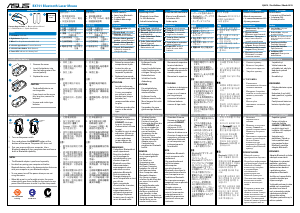




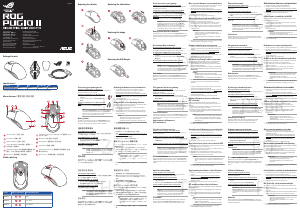
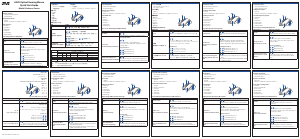
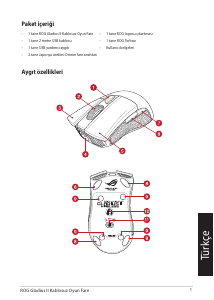


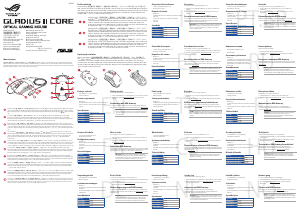
Bu ürün hakkındaki sohbete katıl
Burada Asus BX701 Fare hakkında ne düşündüğünüzü paylaşabilirsiniz. Bir sorunuz varsa öncelikle kılavuzu dikkatlice okuyun. Kılavuz talebinde bulunmak için iletişim formumuzu kullanabilirsiniz.